Anpassa diagram
Skapa diagram
Det är möjligt att lägga till en mängd olika diagram i kalkylblad med Aspose.Cells. Aspose.Cells tillhandahåller många flexibla diagramobjekt. Det här ämnet diskuterar Aspose.Cells diagramobjekt.
Enkelt skapa ett diagram
Det är enkelt att skapa ett diagram med Aspose.Cells med följande exempelkoder:
| // For complete examples and data files, please go to https://github.com/aspose-cells/Aspose.Cells-for-Java | |
| // The path to the output directory. | |
| Workbook workbook = new Workbook(); | |
| // Obtaining the reference of the first worksheet | |
| Worksheet worksheet = workbook.getWorksheets().get(0); | |
| // Adding sample values to cells | |
| worksheet.getCells().get("A2").putValue("Category1"); | |
| worksheet.getCells().get("A3").putValue("Category2"); | |
| worksheet.getCells().get("A4").putValue("Category3"); | |
| worksheet.getCells().get("B1").putValue("Column1"); | |
| worksheet.getCells().get("B2").putValue(4); | |
| worksheet.getCells().get("B3").putValue(20); | |
| worksheet.getCells().get("B4").putValue(50); | |
| worksheet.getCells().get("C1").putValue("Column2"); | |
| worksheet.getCells().get("C2").putValue(50); | |
| worksheet.getCells().get("C3").putValue(100); | |
| worksheet.getCells().get("C4").putValue(150); | |
| // Adding a chart to the worksheet | |
| int chartIndex = worksheet.getCharts().add(ChartType.COLUMN, 5, 0, 15, 5); | |
| // Accessing the instance of the newly added chart | |
| Chart chart = worksheet.getCharts().get(chartIndex); | |
| // Setting chart data source as the range "A1:C4" | |
| chart.setChartDataRange("A1:C4", true); | |
| workbook.save( "ColumnChart.xlsx", SaveFormat.XLSX); |
Saker att veta för att skapa ett diagram
Innan du skapar diagram är det viktigt att förstå några grundläggande begrepp som är till hjälp när du skapar diagram med Aspose.Cells.
Diagramobjekt
Aspose.Cells tillhandahåller en speciell uppsättning klasser som används för att skapa alla typer av diagram. Dessa klasser används för att skapa diagramobjekt, som fungerar som diagrambyggstenar. Diagramobjekten listas nedan:
- Axis, en diagramaxel.
- Chart, ett enskilt Excel-diagram.
- ChartArea, diagramområdet i kalkylbladet.
- ChartDataTable, en diagramdatatabell.
- ChartFrame, förramobjektet i ett diagram.
- ChartPoint, en enda punkt i en serie i ett diagram.
- ChartPointCollection, en samling som innehåller alla punkterna i en serie.
- ChartCollection, en samling av Chart objekt.
- Dataetiketter, dataetiketter för det angivna Series, ChartPoint, Trendline, osv.
- FillFormat, fyllformat för en form.
- Floor, golvet i ett 3D-diagram.
- Legend, diagramlegenden.
- Line, diagramlinjen.
- SeriesCollection, en samling av Series objekt.
- Series, representerar en enskild data serie i ett diagram.
- TickLabels, kryssmarkeringsetiketter associerade med kryssmarkeringar på en diagramaxel.
- Title, diagram- eller axeltiteln.
- Trendline, en trendlinje i ett diagram.
- TrendlineCollection, en samling av alla trendlinjeobjekt för den angivna data serien.
- Walls, väggarna i en 3D-diagram.
Användning av diagramobjekt
Som nämnts ovan är alla diagramobjekt instanser av sina respektive klasser och tillhandahåller specifika egenskaper och metoder för att utföra specifika uppgifter. Använd diagramobjekt för att skapa diagram.
Lägg till vilken typ av diagram som helst i en arbetsbok med hjälp av ChartCollection-samlingen. Varje objekt i ChartCollection-samlingen representerar ett Chart-objekt. Ett Chart-objekt inkapslar alla diagramobjekt som krävs för att anpassa diagrammets utseende. Nästa avsnitt visar hur man använder några grundläggande diagramobjekt för att skapa ett enkelt diagram.
Skapa ett enkelt diagram
Det är möjligt att skapa många olika typer av diagram med Aspose.Cells. Alla standarddiagram som stöds av Aspose.Cells är fördefinierade i en uppräkning med namnet ChartType. De fördefinierade diagramtyperna är:
| Diagramtyper | Beskrivning |
|---|---|
| Column | Representerar det staplade kolumnl-diagrammet |
| ColumnStacked | Representerar det staplade kolumnl-diagrammet |
| Column100PercentStacked | Representerar 100% staplat kolumnl-diagram |
| Column3DClustered | Representerar 3D-staplade kolumnl-diagram |
| Column3DStacked | Representerar 3D-staplade kolumnl-diagram |
| Column3D100PercentStacked | Representerar 3D 100% staplat kolumnl-diagram |
| Column3D | Representerar 3D-kolumnl-diagram |
| Bar | Representerar det staplade stapeldiagrammet |
| BarStacked | Representerar det staplade stapeldiagrammet |
| Bar100PercentStacked | Representerar 100% staplat stapeldiagram |
| Bar3DClustered | Representerar 3D-staplade stapeldiagram |
| Bar3DStacked | Representerar 3D-staplade stapeldiagram |
| Bar3D100PercentStacked | Representerar 3D 100% staplat stapeldiagram |
| Line | Representerar linjediagram |
| LineStacked | Representerar staplat linjediagram |
| Line100PercentStacked | Representerar 100% staplat linjediagram |
| LineWithDataMarkers | Representerar linjediagram med datamarkörer |
| LineStackedWithDataMarkers | Representerar staplat linjediagram med datamarkörer |
| Line100PercentStackedWithDataMarkers | Representerar 100% staplat linjediagram med datamarkörer |
| Line3D | Representerar 3D linjediagram |
| Pie | Representerar cirkeldiagram |
| Pie3D | Representerar 3D cirkeldiagram |
| PiePie | Representerar kaka av kaka-diagram |
| PieExploded | Representerar Exploderad Cirkeldiagram |
| Pie3DExploded | Representerar 3D Exploderad Cirkeldiagram |
| PieBar | Representerar stapel av cirkeldiagram |
| Scatter | Representerar spridningsdiagrammet |
| ScatterConnectedByCurvesWithDataMarker | Representerar spridningsdiagrammet ansluten av kurvor, med datamarkörer |
| ScatterConnectedByCurvesWithoutDataMarker | Representerar spridningsdiagrammet ansluten av kurvor, utan datamarkörer |
| ScatterConnectedByLinesWithDataMarker | Representerar spridningsdiagrammet ansluten av linjer, med datamarkörer |
| ScatterConnectedByLinesWithoutDataMarker | Representerar spridningsdiagrammet ansluten av linjer, utan datamarkörer |
| Area | Representerar områdesdiagrammet |
| AreaStacked | Representerar staplade områdesdiagrammet |
| Area100PercentStacked | Representerar 100% staplade områdesdiagrammet |
| Area3D | Representerar 3D områdesdiagrammet |
| Area3DStacked | Representerar 3D staplade områdesdiagrammet |
| Area3D100PercentStacked | Representerar 3D 100% staplade områdesdiagrammet |
| Doughnut | Representerar doughnut diagrammet |
| DoughnutExploded | Representerar Exploderat doughnut diagram |
| Radar | Representerar radardiagrammet |
| RadarWithDataMarkers | Representerar radardiagrammet med datamarkörer |
| RadarFilled | Representerar fyllt radardiagram |
| Surface3D | Representerar 3D ytdiagram |
| SurfaceWireframe3D | Representerar wireframe 3D ytdiagram |
| SurfaceContour | Representerar konturdiagram |
| SurfaceContourWireframe | Representerar wireframe konturdiagram |
| Bubble | Representerar boll diagrammet |
| Bubble3D | Representerar 3D boll diagrammet |
| Cylinder | Representerar cylinderdiagram |
| CylinderStacked | Representerar staplade cylinderdiagram |
| Cylinder100PercentStacked | Representerar 100% staplade cylinderdiagram |
| CylindricalBar | Representerar cylindrisk stapeldiagram |
| CylindricalBarStacked | Representerar staplade cylindriska stapeldiagram |
| CylindricalBar100PercentStacked | Representerar 100% Staplad Cylindrisk Staplad Stapeldiagram |
| CylindricalColumn3D | Representerar 3D Cylindrisk Kolumn Diagram |
| Cone | Representerar Konediagram |
| ConeStacked | Representerar Staplad Konediagram |
| Cone100PercentStacked | Representerar 100% Staplad Konediagram |
| ConicalBar | Representerar Konisk Stapeldiagram |
| ConicalBarStacked | Representerar Staplad Konisk stapeldiagram |
| ConicalBar100PercentStacked | Representerar 100% Staplad Konisk Stapeldiagram |
| ConicalColumn3D | Representerar 3D Konisk Kolumn Diagram |
| Pyramid | Representerar Pyramid Diagram |
| PyramidStacked | Representerar Staplad Pyramiddiagram |
| Pyramid100PercentStacked | Representerar 100% Staplad Pyramiddiagram |
| PyramidBar | Representerar Pyramid Stapeldiagram |
| PyramidBarStacked | Representerar Staplad Pyramid Stapeldiagram |
| PyramidBar100PercentStacked | Representerar 100% Staplad Pyramid Stapeldiagram |
| PyramidColumn3D | Representerar 3D Pyramid Kolumn Diagram |
| För att skapa en diagram med Aspose.Cells: |
- Lägg till lite data i kalkylbladsceller med Cell objektets setValue metod. Detta kommer att användas som datakälla för diagrammet.
- Lägg till ett diagram i arket genom att anropa add metoden i ChartCollection-samlingen, inkapslad i Worksheet-objektet.
- Ange diagramtypen med ChartType uppräkningen. Till exempel använder exemplet ChartType.PYRAMID värdet som diagramtyp.
- Få tillgång till det nya Chart objektet från ChartCollection samlingen genom att skicka dess index.
- Använd något av de diagramobjekt som är kapslade i Chart objekt för att hantera diagrammet. Exemplet nedan använder SeriesCollection diagramobjektet för att ange diagrammets datakälla.
När du lägger till källdata till diagrammet kan datakällan vara en rad celler (t.ex. “A1:C3”), eller en följd av icke-sammanhängande celler (t.ex. “A1, A3, A5”), eller en följd av värden (t.ex. “1,2,3”).
Dessa allmänna steg gör det möjligt för dig att skapa vilken typ av diagram som helst. Använd olika diagramobjekt för att skapa olika diagram.
När exempelkoden körs, läggs en pyramiddiagram till arbetsbladet som visas nedan.
Pyramiddiagram med dess datakälla
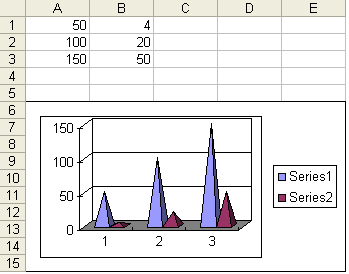
| // For complete examples and data files, please go to https://github.com/aspose-cells/Aspose.Cells-for-Java | |
| // The path to the documents directory. | |
| String dataDir = Utils.getSharedDataDir(HowToCreatePyramidChart.class) + "charts/"; | |
| // Instantiating a Workbook object | |
| Workbook workbook = new Workbook(); | |
| // Obtaining the reference of the first worksheet | |
| WorksheetCollection worksheets = workbook.getWorksheets(); | |
| Worksheet sheet = worksheets.get(0); | |
| // Adding some sample value to cells | |
| Cells cells = sheet.getCells(); | |
| Cell cell = cells.get("A1"); | |
| cell.setValue(50); | |
| cell = cells.get("A2"); | |
| cell.setValue(100); | |
| cell = cells.get("A3"); | |
| cell.setValue(150); | |
| cell = cells.get("B1"); | |
| cell.setValue(4); | |
| cell = cells.get("B2"); | |
| cell.setValue(20); | |
| cell = cells.get("B3"); | |
| cell.setValue(180); | |
| cell = cells.get("C1"); | |
| cell.setValue(320); | |
| cell = cells.get("C2"); | |
| cell.setValue(110); | |
| cell = cells.get("C3"); | |
| cell.setValue(180); | |
| cell = cells.get("D1"); | |
| cell.setValue(40); | |
| cell = cells.get("D2"); | |
| cell.setValue(120); | |
| cell = cells.get("D3"); | |
| cell.setValue(250); | |
| ChartCollection charts = sheet.getCharts(); | |
| // Adding a chart to the worksheet | |
| int chartIndex = charts.add(ChartType.PYRAMID, 5, 0, 15, 5); | |
| Chart chart = charts.get(chartIndex); | |
| // Adding NSeries (chart data source) to the chart ranging from "A1" | |
| // cell to "B3" | |
| SeriesCollection serieses = chart.getNSeries(); | |
| serieses.add("A1:B3", true); | |
| // Saving the Excel file | |
| workbook.save(dataDir + "HToCPyramidChart_out.xls"); | |
| // Print message | |
| System.out.println("Pyramid chart is successfully created."); |
För att skapa en bubbel-diagram, måste ChartType vara satt till ChartType.BUBBLE och några extra egenskaper såsom BubbleSizes, Values & XValues behöver sättas därefter. Vid körning av följande kod läggs ett bubbel-diagram till i arbetsbladet enligt nedan.
Bubbel-diagram med dess datakälla
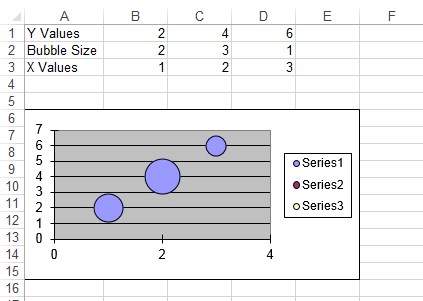
| // For complete examples and data files, please go to https://github.com/aspose-cells/Aspose.Cells-for-Java | |
| // The path to the documents directory. | |
| String dataDir = Utils.getSharedDataDir(HowToCreateBubbleChart.class) + "charts/"; | |
| // Instantiating a Workbook object | |
| Workbook workbook = new Workbook(); | |
| // Obtaining the reference of the first worksheet | |
| WorksheetCollection worksheets = workbook.getWorksheets(); | |
| Worksheet sheet = worksheets.get(0); | |
| // Adding some sample value to cells | |
| Cells cells = sheet.getCells(); | |
| Cell cell = cells.get("A1"); | |
| cell.setValue(50); | |
| cell = cells.get("A2"); | |
| cell.setValue(100); | |
| cell = cells.get("A3"); | |
| cell.setValue(150); | |
| cell = cells.get("B1"); | |
| cell.setValue(4); | |
| cell = cells.get("B2"); | |
| cell.setValue(20); | |
| cell = cells.get("B3"); | |
| cell.setValue(180); | |
| cell = cells.get("C1"); | |
| cell.setValue(320); | |
| cell = cells.get("C2"); | |
| cell.setValue(110); | |
| cell = cells.get("C3"); | |
| cell.setValue(180); | |
| cell = cells.get("D1"); | |
| cell.setValue(40); | |
| cell = cells.get("D2"); | |
| cell.setValue(120); | |
| cell = cells.get("D3"); | |
| cell.setValue(250); | |
| ChartCollection charts = sheet.getCharts(); | |
| // Adding a chart to the worksheet | |
| int chartIndex = charts.add(ChartType.BUBBLE, 5, 0, 15, 5); | |
| Chart chart = charts.get(chartIndex); | |
| // Adding NSeries (chart data source) to the chart ranging from "A1" | |
| // cell to "B3" | |
| SeriesCollection serieses = chart.getNSeries(); | |
| serieses.add("A1:B3", true); | |
| // Set bubble sizes | |
| chart.getNSeries().get(0).setBubbleSizes("B2:D2"); | |
| chart.getNSeries().get(0).setXValues("B3:D3"); | |
| chart.getNSeries().get(0).setValues("B1:D1"); | |
| // Saving the Excel file | |
| workbook.save(dataDir + "HToCrBChart_out.xls"); | |
| // Print message | |
| System.out.println("Bubble chart is successfully created."); |
Linje med Datum Markör Diagram
För att skapa en linje med ett data markör diagram, måste ChartType vara satt till ChartType.LINE_WITH_DATA_MARKERS och några extra egenskaper såsom bakgrundsområde, Serie Markörer, Värden & XVärden behöver sättas. Vid körning av följande kod läggs en linje med ett data markör diagram till arbetsbladet.
| // For complete examples and data files, please go to https://github.com/aspose-cells/Aspose.Cells-for-Java | |
| // Instantiate a workbook | |
| Workbook workbook = new Workbook(); | |
| // Access first worksheet | |
| Worksheet worksheet = workbook.getWorksheets().get(0); | |
| // Set columns title | |
| worksheet.getCells().get(0, 0).setValue("X"); | |
| worksheet.getCells().get(0, 1).setValue("Y"); | |
| // Create random data and save in the cells | |
| for (int i = 1; i < 21; i++) | |
| { | |
| worksheet.getCells().get(i, 0).setValue(i); | |
| worksheet.getCells().get(i, 1).setValue(0.8); | |
| } | |
| for (int i = 21; i < 41; i++) | |
| { | |
| worksheet.getCells().get(i, 0).setValue(i - 20); | |
| worksheet.getCells().get(i, 1).setValue(0.9); | |
| } | |
| // Add a chart to the worksheet | |
| int idx = worksheet.getCharts().add(ChartType.LINE_WITH_DATA_MARKERS, 1, 3, 20, 20); | |
| // Access the newly created chart | |
| Chart chart = worksheet.getCharts().get(idx); | |
| // Set chart style | |
| chart.setStyle(3); | |
| // Set autoscaling value to true | |
| chart.setAutoScaling(true); | |
| // Set foreground color white | |
| chart.getPlotArea().getArea().setForegroundColor(Color.getWhite()); | |
| // Set Properties of chart title | |
| chart.getTitle().setText("Sample Chart"); | |
| // Set chart type | |
| chart.setType(ChartType.LINE_WITH_DATA_MARKERS); | |
| // Set Properties of categoryaxis title | |
| chart.getCategoryAxis().getTitle().setText("Units"); | |
| //Set Properties of nseries | |
| int s2_idx = chart.getNSeries().add("A2: A2", true); | |
| int s3_idx = chart.getNSeries().add("A22: A22", true); | |
| // Set IsColorVaried to true for varied points color | |
| chart.getNSeries().setColorVaried(true); | |
| // Set properties of background area and series markers | |
| chart.getNSeries().get(s2_idx).getArea().setFormatting(FormattingType.CUSTOM); | |
| chart.getNSeries().get(s2_idx).getMarker().getArea().setForegroundColor(Color.getYellow()); | |
| chart.getNSeries().get(s2_idx).getMarker().getBorder().setVisible(false); | |
| // Set X and Y values of series chart | |
| chart.getNSeries().get(s2_idx).setXValues("A2: A21"); | |
| chart.getNSeries().get(s2_idx).setValues("B2: B21"); | |
| // Set properties of background area and series markers | |
| chart.getNSeries().get(s3_idx).getArea().setFormatting(FormattingType.CUSTOM); | |
| chart.getNSeries().get(s3_idx).getMarker().getArea().setForegroundColor(Color.getGreen()); | |
| chart.getNSeries().get(s3_idx).getMarker().getBorder().setVisible(false); | |
| // Set X and Y values of series chart | |
| chart.getNSeries().get(s3_idx).setXValues("A22: A41"); | |
| chart.getNSeries().get(s3_idx).setValues("B22: B41"); | |
| // Save the workbook | |
| workbook.save(outDir + "LineWithDataMarkerChart.xlsx", SaveFormat.XLSX); |
Skapa Anpassade Diagram
Hittills, när vi har diskuterat diagram, har vi tittat på standarddiagram som har sina standardformateringsinställningar. Vi definierar bara datakällan, sätter några egenskaper och diagrammet skapas med sina standardformateringsinställningar. Men Aspose.Cells stöder också skapande av anpassade diagram som möjliggör för utvecklare att skapa diagram med sina egna formateringsinställningar.
Skapa Anpassade Diagram
Utvecklare kan skapa anpassade diagram vid körning med hjälp av Aspose.Cells enkla API.
Ett diagram består av en dataserie. Varje dataserie i Aspose.Cells representeras av en Series objekt där SeriesCollection objektet fungerar som en samling av Series objekt. När man skapar ett anpassat diagram har utvecklare friheten att använda olika typer av diagram för olika dataserier (samlade i en SeriesCollection objekt).
Exempelkoden nedan visar hur man skapar anpassade diagram. I det här exemplet kommer vi att använda ett stapeldiagram för den första dataserien och ett linjediagram för den andra serien. Resultatet är att vi lägger till ett stapeldiagram, kombinerat med ett linjediagram, till arbetsbladet.
Anpassat diagram som kombinerar stapel- och linjediagram
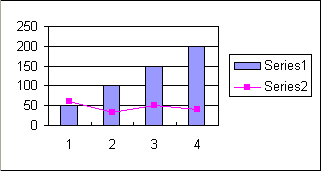
Programmeringsexempel
| // For complete examples and data files, please go to https://github.com/aspose-cells/Aspose.Cells-for-Java | |
| // The path to the documents directory. | |
| String dataDir = Utils.getSharedDataDir(HowToCreateCustomChart.class) + "charts/"; | |
| // Instantiating a Workbook object | |
| Workbook workbook = new Workbook(); | |
| // Obtaining the reference of the first worksheet | |
| WorksheetCollection worksheets = workbook.getWorksheets(); | |
| Worksheet sheet = worksheets.get(0); | |
| // Adding some sample value to cells | |
| Cells cells = sheet.getCells(); | |
| Cell cell = cells.get("A1"); | |
| cell.setValue(50); | |
| cell = cells.get("A2"); | |
| cell.setValue(100); | |
| cell = cells.get("A3"); | |
| cell.setValue(150); | |
| cell = cells.get("B1"); | |
| cell.setValue(4); | |
| cell = cells.get("B2"); | |
| cell.setValue(20); | |
| cell = cells.get("B3"); | |
| cell.setValue(180); | |
| cell = cells.get("C1"); | |
| cell.setValue(320); | |
| cell = cells.get("C2"); | |
| cell.setValue(110); | |
| cell = cells.get("C3"); | |
| cell.setValue(180); | |
| cell = cells.get("D1"); | |
| cell.setValue(40); | |
| cell = cells.get("D2"); | |
| cell.setValue(120); | |
| cell = cells.get("D3"); | |
| cell.setValue(250); | |
| ChartCollection charts = sheet.getCharts(); | |
| // Adding a chart to the worksheet | |
| int chartIndex = charts.add(ChartType.COLUMN, 5, 0, 15, 5); | |
| Chart chart = charts.get(chartIndex); | |
| // Set data range | |
| chart.setChartDataRange("A1:B3", true); | |
| // Set the chart type for Series[0] | |
| chart.getNSeries().get(0).setType(ChartType.LINE); | |
| // Saving the Excel file | |
| workbook.save(filePath + "HTCCustomChart_out.xlsx"); | |
| // Print message | |
| System.out.println("Customized chart is successfully created."); |